- مؤلف Abigail Brown [email protected].
- Public 2024-01-15 11:21.
- آخر تعديل 2025-01-24 12:01.
يمكنك استخدام برنامج تحرير الفيديو المجاني لإضافة ترجمات ، وإنشاء قائمة DVD ، ودمج ملفات الفيديو ، واستخراج أو إضافة صوت مختلف ، ووضع مؤثرات خاصة ، وقطع أجزاء من الفيديو. يحتاج معظم المدونين إلى محرر فيديو من نوع ما.
نظرًا لأن معظم محرري الفيديو المجاني يقيدون ميزاتهم للإعلان عن إصداراتهم الاحترافية ، فقد تجد حواجز تمنعك من إجراء تعديلات متقدمة. بالنسبة للمحررين الذين لديهم ميزات أكثر تقدمًا وليست مجانية ، تحقق من برامج الفيديو الرقمية متوسطة المستوى أو أفضل برامج تحرير الفيديو الاحترافية.
أفضل محرر فيديو مجاني لجميع الأنظمة الأساسية: OpenShot
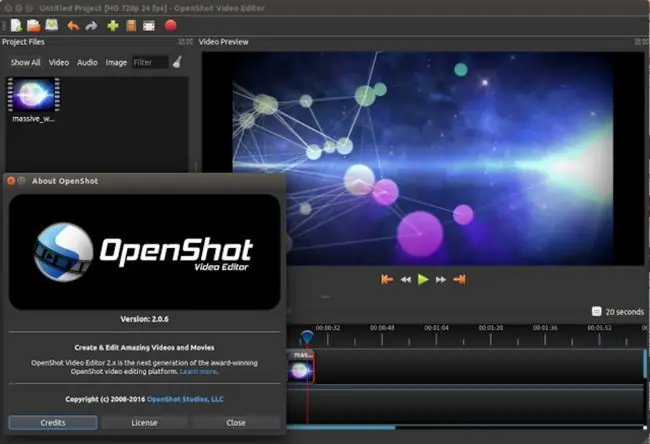
ما نحب
- واجهة سهلة الاستخدام.
- مفتوح المصدر.
- منتدى المستخدم العظيم.
ما لا نحبه
- يحتوي التطبيق على طبقات متعددة من الإعداد.
- تأخر عرضي.
يعد تحرير مقاطع الفيديو باستخدام OpenShot أمرًا استثنائيًا عندما ترى كل ما يمكنك فعله به. يمكنك تنزيله مجانًا لأنظمة Windows و Mac و Linux.
تشمل الميزات تكامل سطح المكتب للسحب والإفلات ، ودعم الصور والصوت ، والرسوم المتحركة للإطارات الرئيسية القائمة على المنحنى ، والمسارات والطبقات غير المحدودة ، والعناوين والتأثيرات المتحركة ثلاثية الأبعاد. يعد OpenShot مفيدًا أيضًا لتغيير حجم المقطع ، والقياس ، والتشذيب ، والالتقاط ، والدوران ، بالإضافة إلى التمرير لائتمان الصور المتحركة ، وخطوة الإطار ، ورسم الخرائط الزمنية ، وخلط الصوت ، والمعاينات في الوقت الفعلي.
حقيقة حصولك على كل هذا مجانًا هي سبب كافٍ لتنزيله بنفسك وتجربته قبل شراء محرر فيديو.
تصدير مقاطع الفيديو إلى YouTube على نظامي التشغيل Windows و Mac: VideoPad
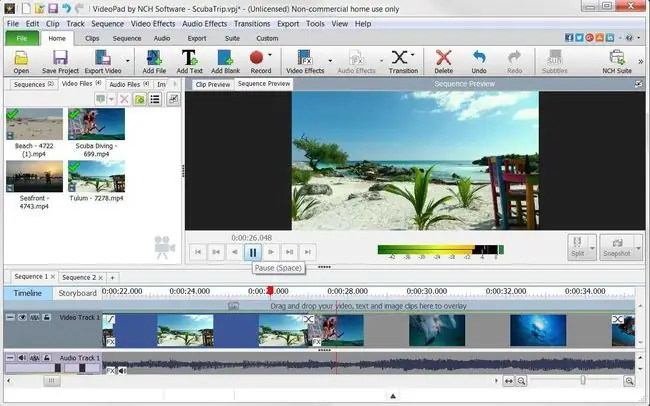
ما نحب
- يدعم مجموعة من تنسيقات الفيديو.
- سهل التثبيت والاستخدام.
ما لا نحبه
- يفتقر إلى الميزات المتقدمة.
- لا يوجد إصدار Linux.
برنامج آخر لتحرير الفيديو لكل من Windows و Mac هو VideoPad من NCH Software. مجاني للاستخدام غير التجاري ، يدعم VideoPad السحب والإفلات ، والتأثيرات ، والانتقالات ، وتحرير الفيديو ثلاثي الأبعاد ، وتراكب النص والتسميات التوضيحية ، وتثبيت الفيديو ، والسرد السهل ، والمؤثرات الصوتية المضمنة المجانية ، والتحكم في اللون.
يمكن لـ VideoPad أيضًا تغيير سرعة الفيديو وعكس الفيديو ونسخ أقراص DVD واستيراد الموسيقى وتصدير الأفلام إلى YouTube ومواقع أخرى مماثلة ومجموعة متنوعة من الدقة بما في ذلك 2K و 4K.
أسهل استخدام محرر فيديو لنظام التشغيل Windows: Freemake Video Converter
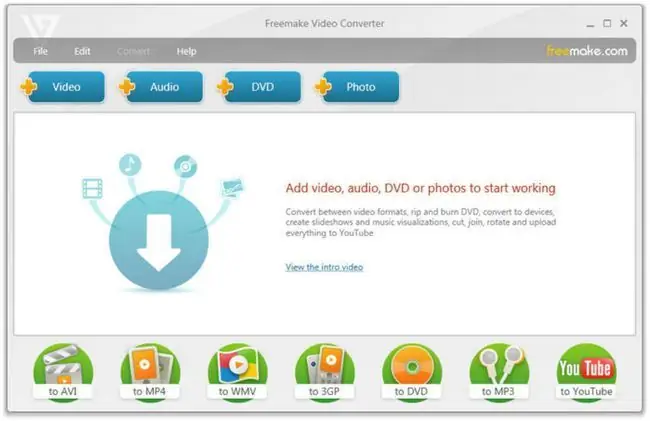
ما نحب
- يدعم العديد من تنسيقات الإدخال.
- نسخ الملفات مباشرة على قرص.
- ميزات تحرير سهلة الاستخدام.
ما لا نحبه
- قد يتطلب شراء الميزات المطلوبة.
- يمكن أن تكون بطيئة في إجراء التحويلات.
- عدد محدود من تنسيقات الإخراج.
Freemake Video Converter هو محول فيديو مجاني مع ميزات تحرير بسيطة وسهلة الاستخدام والتي تميزه عن بعض المحررين الأكثر تعقيدًا وإرباكًا. أن تكون قادرًا على إجراء تحرير خفيف لمقاطع الفيديو الخاصة بك باستخدام نفس الأداة التي تستخدمها لتحويل الملف إلى مجموعة متنوعة من التنسيقات الأخرى ، أو حتى نسخ الملفات مباشرة إلى قرص ، فهي مريحة للغاية.
تتضمن بعض ميزات تحرير الفيديو لهذا البرنامج إضافة ترجمات ، وتقطيع الأقسام التي لا تريدها في الفيديو ، وإزالة الصوت أو إضافته ، ودمج مقاطع الفيديو أو الانضمام إليها.
محرر فيديو Windows مجاني مع معظم الميزات: VSDC Free Video Editor
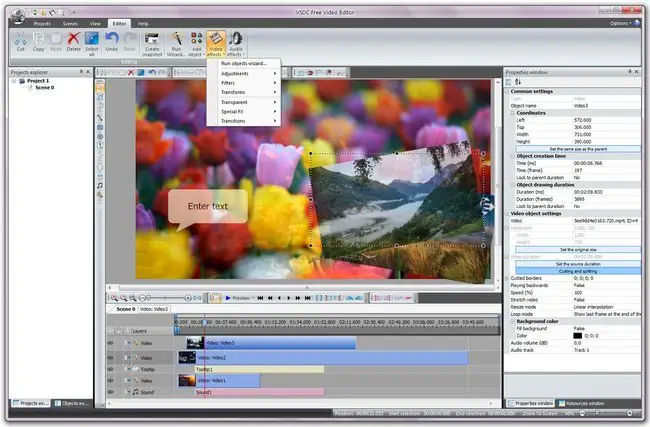
ما نحب
- ميزات لن تجدها في أي مكان آخر.
- يصدر إلى مجموعة متنوعة من تنسيقات الملفات.
- يتضمن مسجل شاشة اختياري.
ما لا نحبه
- ليست فائقة السهولة في الاستخدام.
- تأخر بعض مقاطع الفيديو مع الإصدار المجاني.
VSDC هي أداة تحرير فيديو مجانية كاملة الميزات يمكنك تثبيتها على Windows. تحذير عادل رغم ذلك: قد يكون هذا البرنامج صعب الاستخدام قليلاً للمبتدئين بسبب عدد الميزات والقوائم. ومع ذلك ، إذا كنت تتجول لفترة من الوقت ولعبت مع مقاطع الفيديو الخاصة بك داخل المحرر ، فستجد أنها ليست شاقة تمامًا كما كانت تبدو عند فتحها لأول مرة.
هناك حتى معالج يمكنك تشغيله لتسهيل الأمور. استخدمه لإضافة خطوط ونصوص وأشكال ، بالإضافة إلى المخططات والرسوم المتحركة والصور والصوت والترجمات. بالإضافة إلى ذلك ، كما ينبغي لأي محرر فيديو جيد ، يمكن لـ VSDC تصدير مقاطع الفيديو إلى مجموعة متنوعة من تنسيقات الملفات.
يتيح لك إعداد محرر الفيديو VSDC تثبيت برنامج التقاط الفيديو ومسجل الشاشة الخاص بالشركة بسهولة. هذه اختيارية ، لكنها قد تكون مفيدة في بعض المشاريع.
أفضل محرر فيديو لنظام التشغيل Mac: iMovie
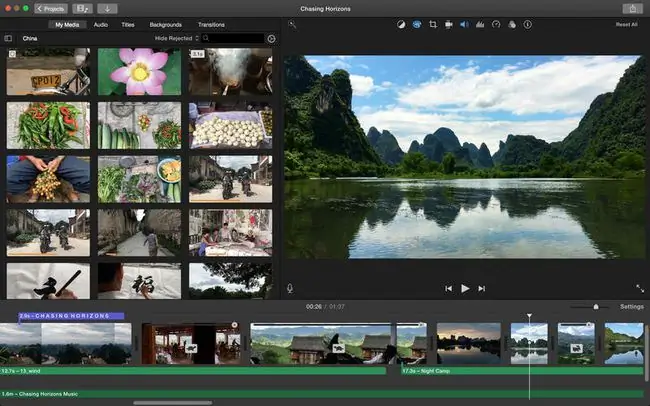
ما نحب
- واجهة سهلة الاستخدام.
- الكثير من الأدوات لتحسين جودة الفيديو والصوت.
- يدعم 4K.
ما لا نحبه
- تتوفر ميزات محدودة.
- ضوابط الإخراج غير متوفرة.
iMovie مجاني لمستخدمي macOS. يوفر العديد من الخيارات لتحرير الفيديو والصوت بالإضافة إلى إضافة الصور والموسيقى والسرد إلى مقاطع الفيديو الخاصة بك. من السهل على المبتدئين البدء في الاستخدام.
واحدة من أفضل ميزات iMovie هي قدرته على إنتاج أفلام بدقة 4K. يمكنك حتى بدء التحرير على جهاز iPhone أو iPad ثم الانتهاء على جهاز Mac الخاص بك.
أفضل محرر فيديو أساسي لنظام التشغيل Windows: Movie Maker
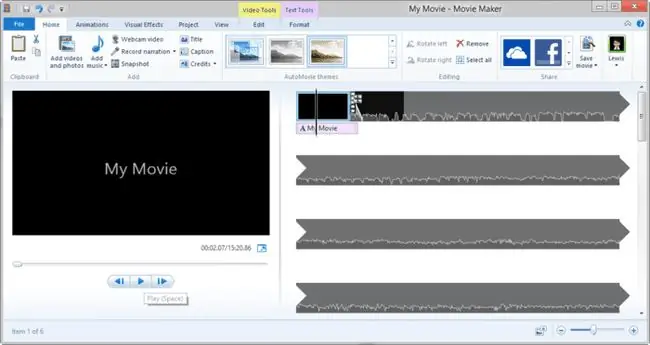
ما نحب
- سهل الاستخدام بإحساس Microsoft الكلاسيكي.
- رائع لبدء محرري الفيديو.
ما لا نحبه
وظائف محدودة.
Movie Maker هو برنامج تحرير فيديو مجاني مثبت مسبقًا على نظام Windows. بينما لم يعد مثبتًا مسبقًا (اعتبارًا من Windows 8) ، لا يزال بإمكانك تنزيل هذا التطبيق من Microsoft واستخدامه لإنشاء أفلام عالية الجودة ومشاركتها.
تم تضمينه في هذه القائمة لأنه موجود على الكثير من أجهزة الكمبيوتر التي تعمل بنظام Windows ، مما يعني أنك قد لا تحتاج حتى إلى تنزيل أي شيء لبدء استخدامه.
خيارات عبر الإنترنت فقط
إذا جربت برامج تحرير الفيديو هذه ولكنك تفضل خيارًا آخر ، أو إذا كنت مهتمًا أكثر بتحرير مقاطع الفيديو عبر الإنترنت مجانًا بدلاً من تنزيل البرامج ، فإن العديد من محرري الفيديو عبر الإنترنت يعملون مثل هذه الأدوات القابلة للتنزيل.هذه الخدمات ممتازة لإعادة تحرير وإعادة دمج مقاطع فيديو الويب ، وبعضها يتيح لك إنتاج أقراص DVD لمقاطع الفيديو الخاصة بك.






